Настройка полей в Excel помогает сделать ваши документы более аккуратными и профессиональными. В этой статье мы расскажем, как установить поля перед печатью, чтобы получить четкий и красивый отпечаток!
 |
Руководство по эффективной настройке полей в Excel
Если вы знакомы с программным обеспечением Microsoft, выравнивание текста в Excel покажется вам простым. Просто выполните эти шаги, и вы легко создадите аккуратную и легко читаемую электронную таблицу. Попробуйте прямо сейчас, чтобы получить более профессиональный документ!
Краткое руководство
Изменить поля в Excel очень просто, не беспокойтесь! Сначала нужно изменить единицу измерения по умолчанию на сантиметры. Откройте документ Excel, выберите «Файл», затем нажмите «Параметры». В окне «Параметры Excel» выберите вкладку «Дополнительно», измените единицу измерения линейки на сантиметры и нажмите «ОК».
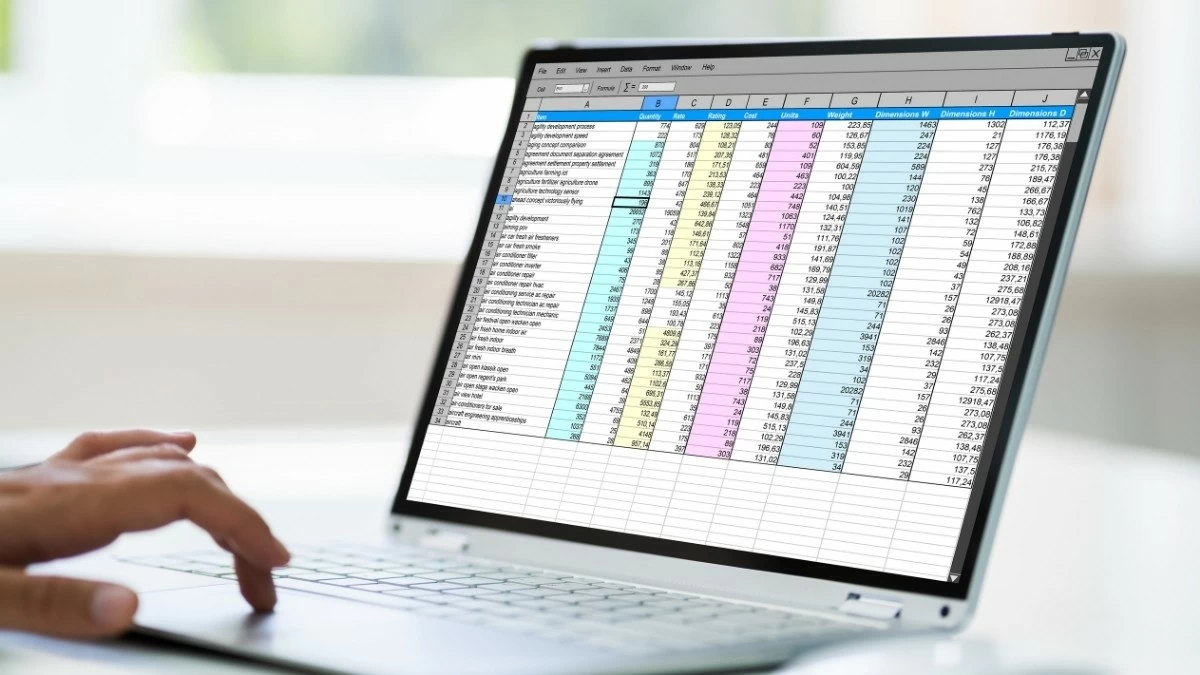 |
Далее вернитесь к электронной таблице, выберите вкладку «Макет страницы», затем «Поля» и нажмите «Настраиваемые поля». Здесь вы можете отрегулировать размер полей по своему усмотрению, а затем нажать «ОК». Это шаги для быстрой настройки полей в Excel.
Подробные инструкции
Шаг 1 — Изменение единицы измерения полей: Откройте файл электронной таблицы, перейдите в меню «Файл», выберите «Параметры». На вкладке «Дополнительно» измените единицы измерения линейки с единиц по умолчанию на сантиметры и нажмите «ОК» для сохранения.
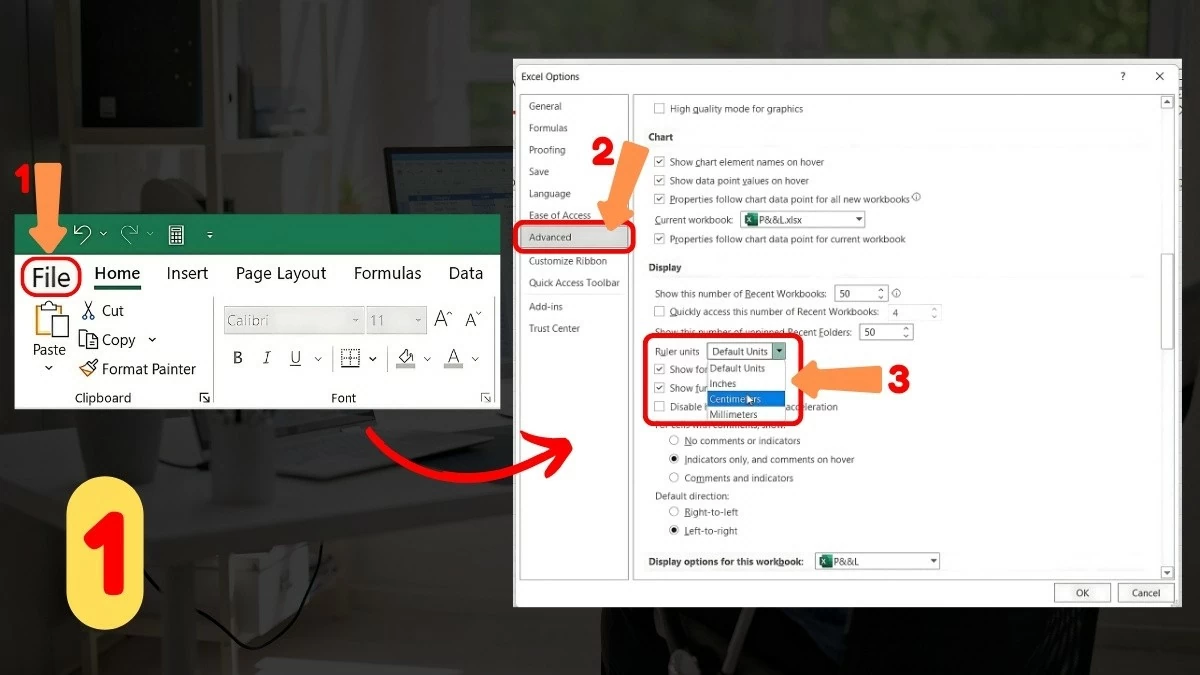 |
Шаг 2 — Настройка полей: Вернитесь к электронной таблице, перейдите на вкладку «Макет страницы», выберите «Поля», а затем нажмите «Настраиваемые поля», чтобы настроить поля по своему усмотрению. Это важный шаг при настройке полей в Excel.
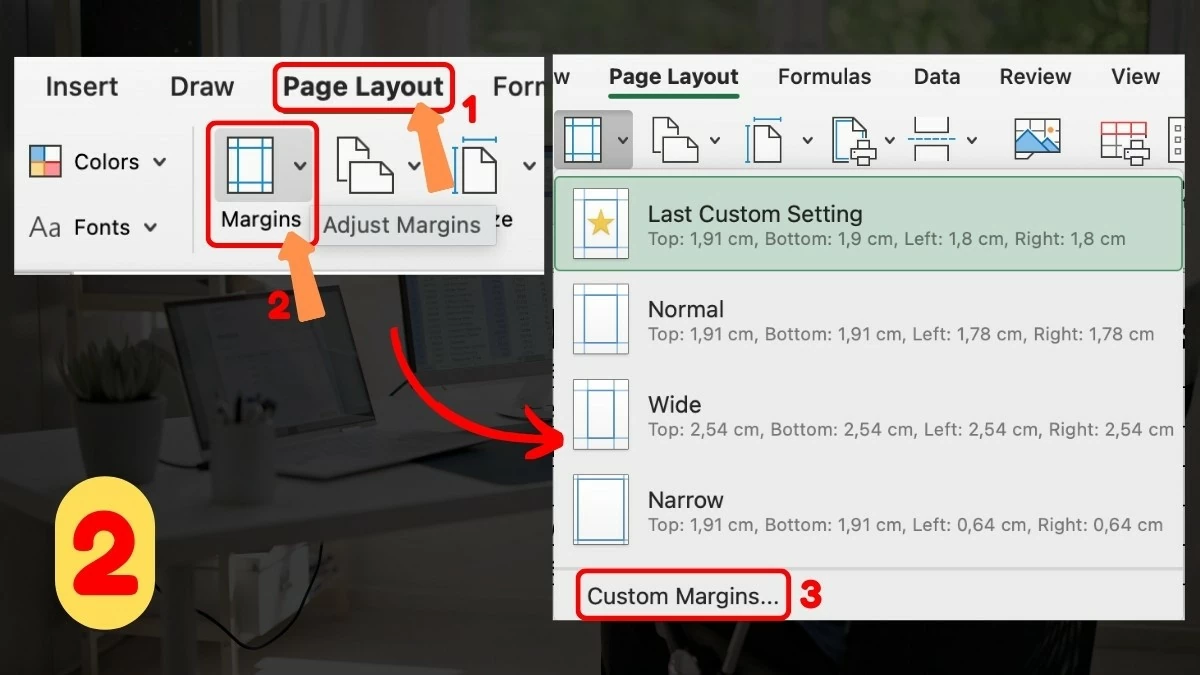 |
Шаг 3 — Настройка размера полей: В окне «Поля» введите параметры размера полей в соответствующие ячейки. Затем нажмите «ОК», чтобы сохранить изменения. На этом завершается процесс эффективной настройки полей в Excel.
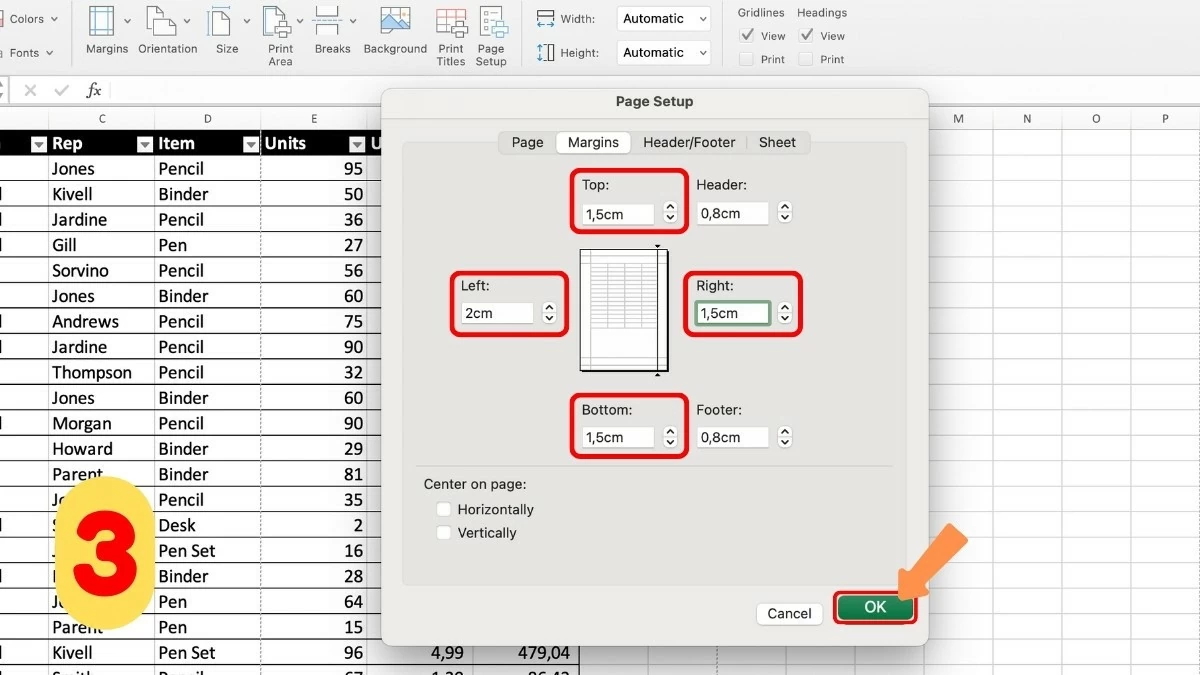 |
Как быстро отрегулировать поля в Excel перед печатью документа.
Перед печатью следует убедиться, что поля в Excel правильно настроены, и проверить разрывы страниц. Это крайне важно для того, чтобы содержимое не было обрезано и отображалось четко. Если вы не знаете, как это сделать, эта статья поможет вам настроить поля для печати в Excel, чтобы оптимизировать ваш документ!
Шаг 1 — Выберите режим предварительного просмотра разрывов страниц: Сначала перейдите на вкладку «Вид» и выберите «Предварительный просмотр разрывов страниц». Этот режим позволит вам увидеть, как страницы будут отображаться в документе.
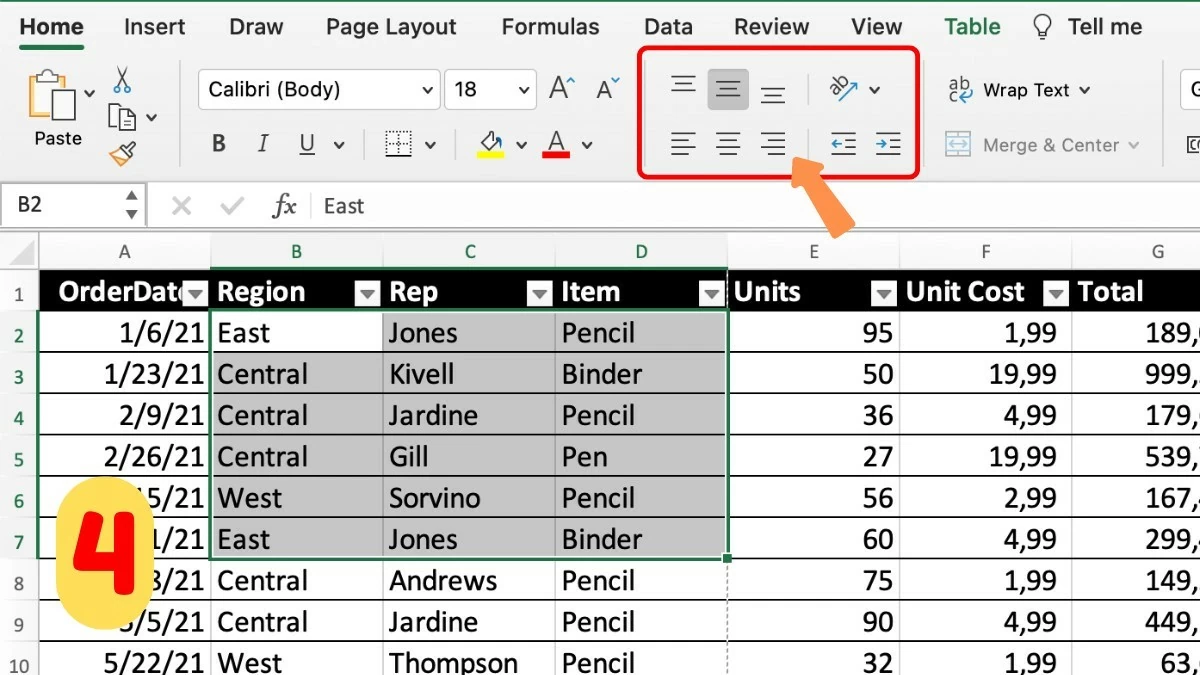 |
Шаг 2 — Настройте разрывы страниц по своему усмотрению: В режиме предварительного просмотра разрывов страниц вы можете изменить положение разрывов страниц, чтобы обеспечить правильное расположение содержимого на печатных страницах. Это важный шаг для завершения выравнивания при печати в Excel.
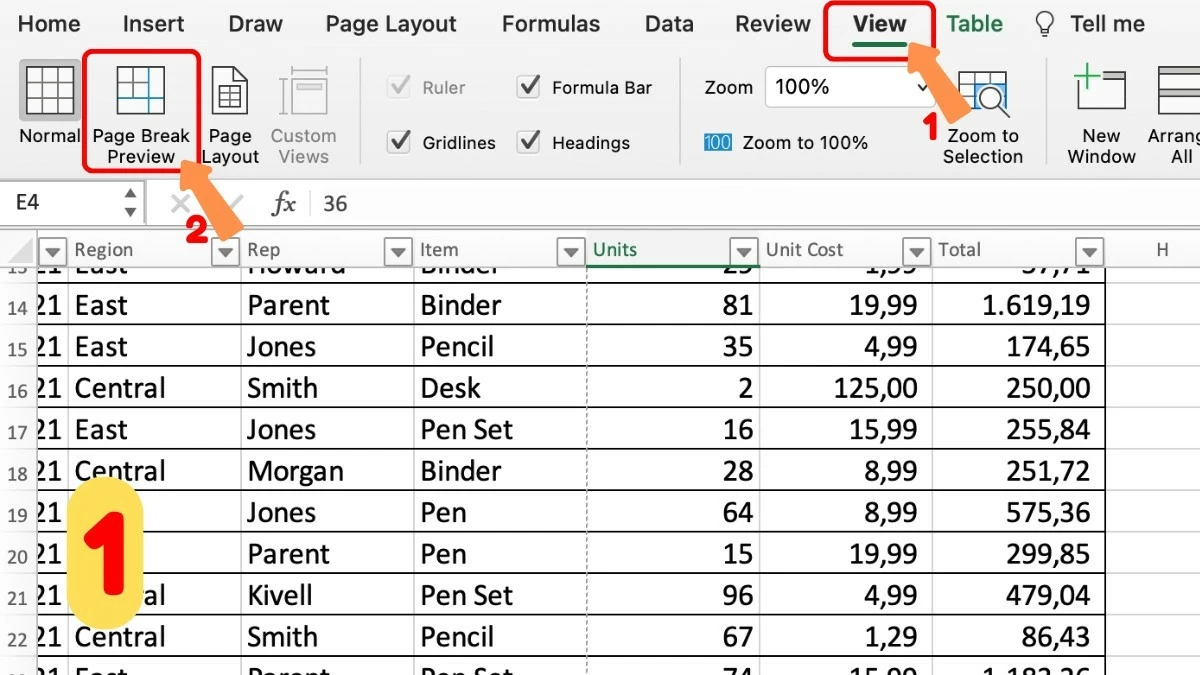 |
Шаг 3 — Проверка полей: Чтобы убедиться в правильности настроек полей, особенно для документов с примечаниями или заголовками, перейдите на вкладку «Макет страницы», выберите «Поля» и еще раз проверьте настройки полей.
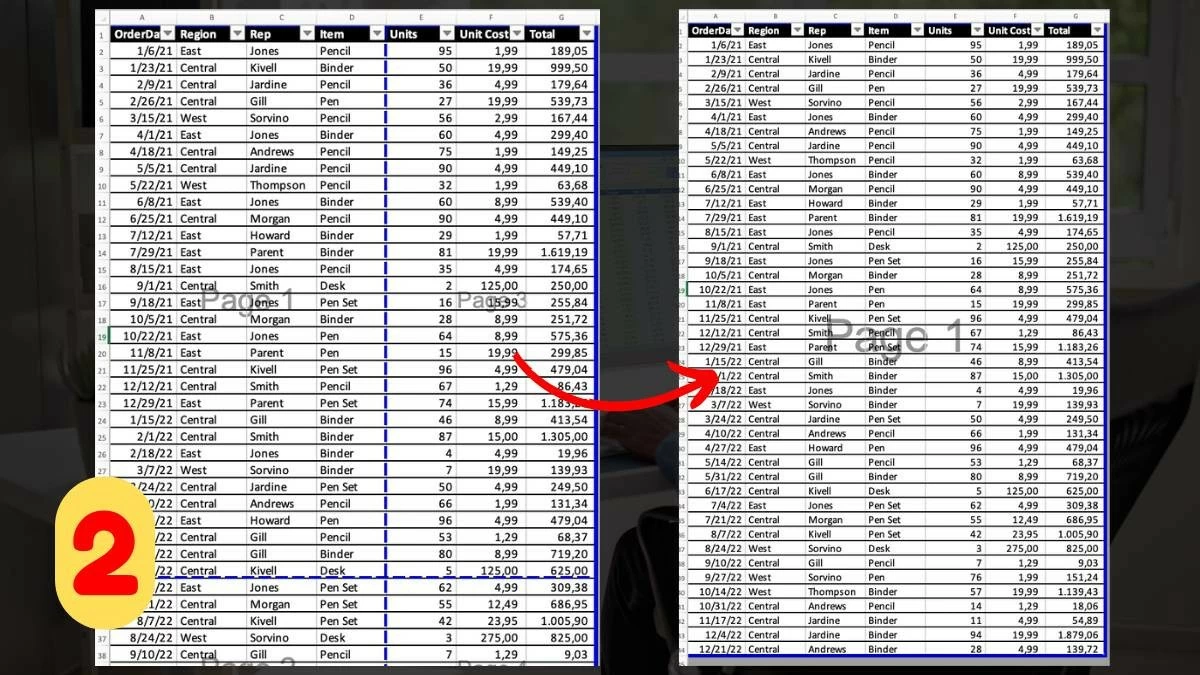 |
Шаг 4 — Предварительный просмотр перед печатью: Перед печатью нажмите «Файл» и выберите «Печать». Используйте функцию предварительного просмотра, чтобы проверить распечатку, что поможет выявить ошибки и избежать лишнего расхода бумаги и чернил.
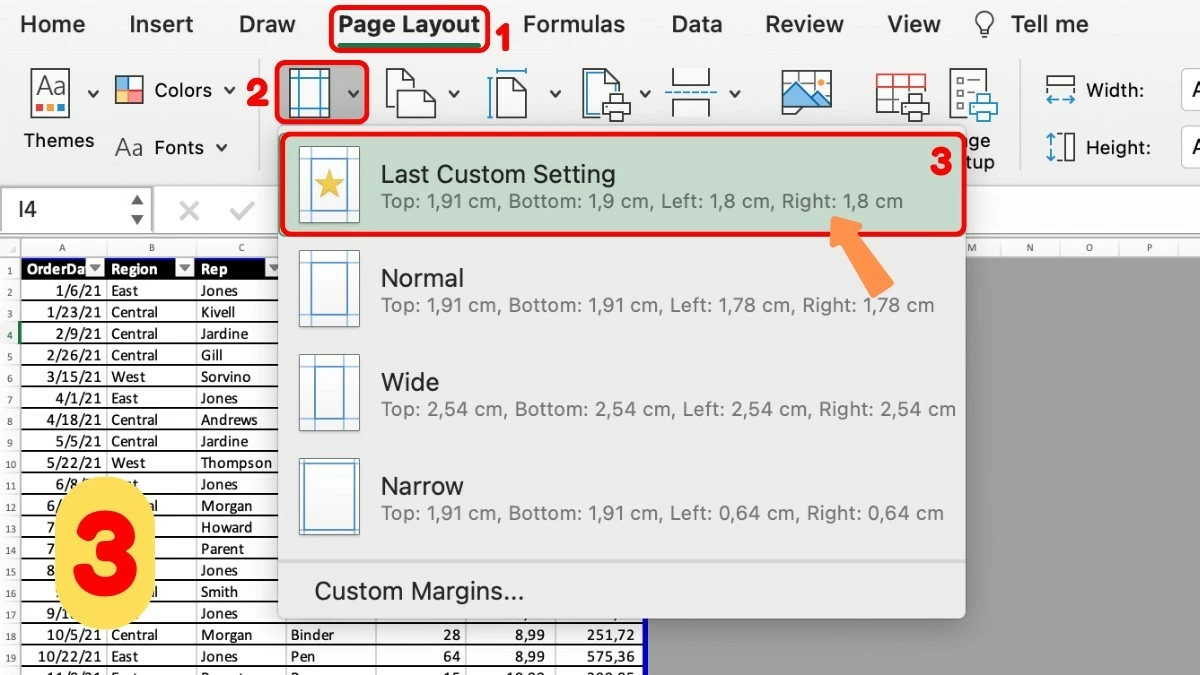 |
Надеемся, эта статья помогла вам понять, как эффективно настраивать поля в Excel для вашей работы. Настройка полей перед печатью не только сохраняет документ аккуратным, но и гарантирует профессиональную и четкую печать. Следуйте этим простым шагам, чтобы быстро и эффективно оптимизировать ваши электронные таблицы!
Источник





![[Изображение] Центральный партийный офис подводит итоги работы в 2025 году](/_next/image?url=https%3A%2F%2Fvphoto.vietnam.vn%2Fthumb%2F1200x675%2Fvietnam%2Fresource%2FIMAGE%2F2025%2F12%2F18%2F1766065572073_vptw-hoi-nghi-tong-ket-89-1204-jpg.webp&w=3840&q=75)








































































































Комментарий (0)